- The არ არის დაინსტალირებული აპარატურა, რომელსაც შეუძლია ზარების მიღება შეცდომის მოგვარება შესაძლებელია თქვენი IPv4 თვისებების მართვის პანელში შეცვლით.
- ალტერნატიულად, შეგიძლიათ გამოიყენოთ მესამე მხარის ინსტრუმენტი, რომელიც საშუალებას გაძლევთ დააყენოთ პირადი კავშირები.
- არ გამოტოვოთ ჩვენი განყოფილება, რომელია უკეთესი: უფასო თუ ფასიანი VPN სერვისი.
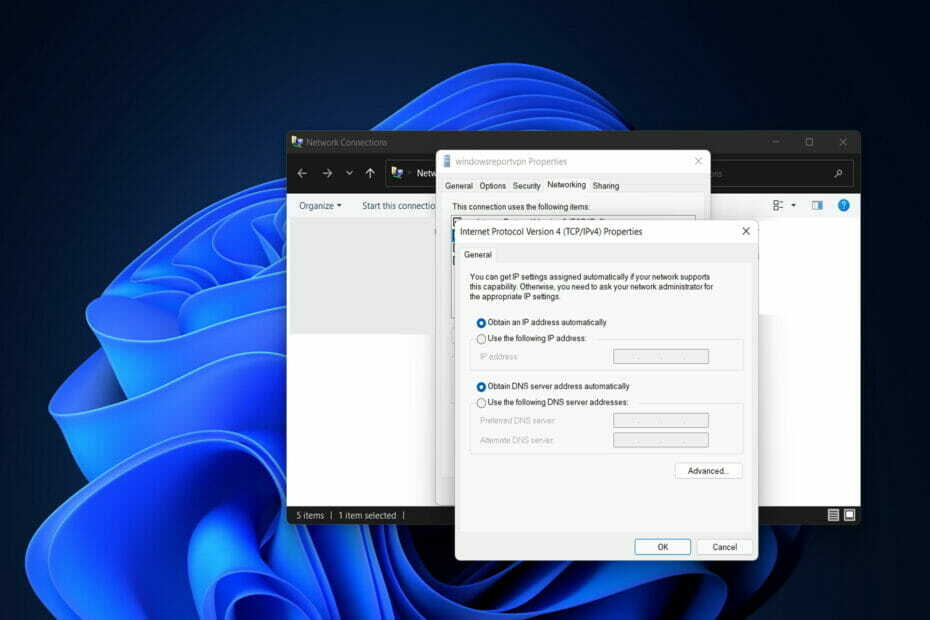
არ აქვს მნიშვნელობა რა არის მიზეზი, Windows 11 მოიცავს ფუნქციას, რომელიც საშუალებას გაძლევთ დააკონფიგურიროთ და მართოთ VPN კავშირები პარამეტრების აპიდან. მაგრამ, მომხმარებლები იღებენ არ არის დაინსტალირებული აპარატურა, რომელსაც შეუძლია ზარების მიღება შეცდომა, რომელსაც დღეს მივმართავთ.
VPN სერვისები უზრუნველყოფენ აპს Windows 11-ისთვის, რომელიც მომხმარებლებს საშუალებას მისცემს სწრაფად დაუკავშირდნენ თავიანთ პირად ქსელებს. თუმცა, თუ აპი არ მუშაობს ისე, როგორც მოსალოდნელია, ან თუ არ გსურთ პროგრამული უზრუნველყოფის დამატებითი ნაწილის დაყენება, შეიძლება მაინც გინდოდეთ მისი ხელით კონფიგურაცია.
მიჰყევით, რადგან ვნახავთ, როგორ შევქმნათ პირადი კავშირი და შემდეგ გადადით იმ გადაწყვეტილებების ჩამონათვალში, რომლებიც აგვარებენ
არ არის დაინსტალირებული აპარატურა, რომელსაც შეუძლია ზარების მიღება შეცდომა.როგორ დავაყენო VPN კავშირი Windows 11-ზე?
- გახსენით პარამეტრები და წადი ქსელი და ინტერნეტი, რასაც მოჰყვა VPN. აქ თქვენ შეძლებთ მესამე მხარის VPN სერვისებთან დაკავშირებას, საკუთარი კავშირის შექმნას ან გაფართოებული პარამეტრების შეცვლას.
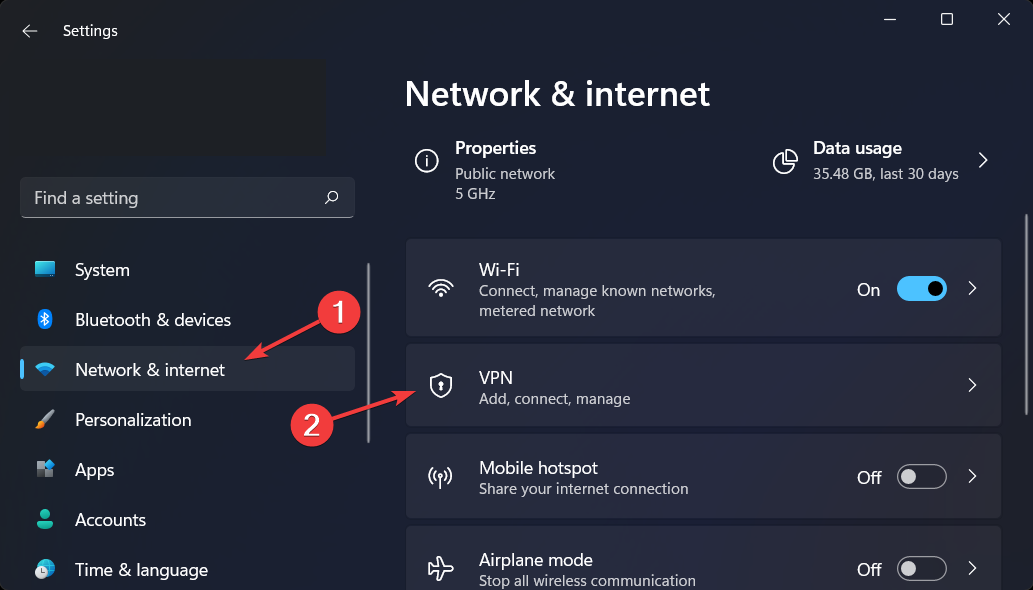
- დააწკაპუნეთ დაამატეთ VPN ღილაკი კონფიგურაციის პროცესის დასაწყებად.
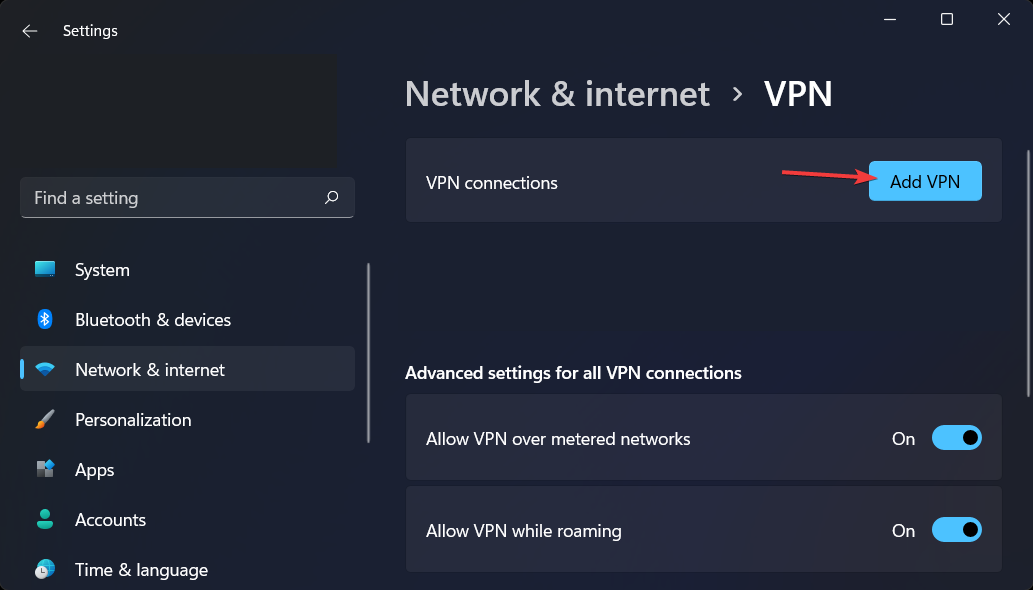
- Ქვეშ VPN პროვაიდერი ჩამოსაშლელი მენიუ, აირჩიეთ Windows (ჩაშენებული) ვარიანტი.
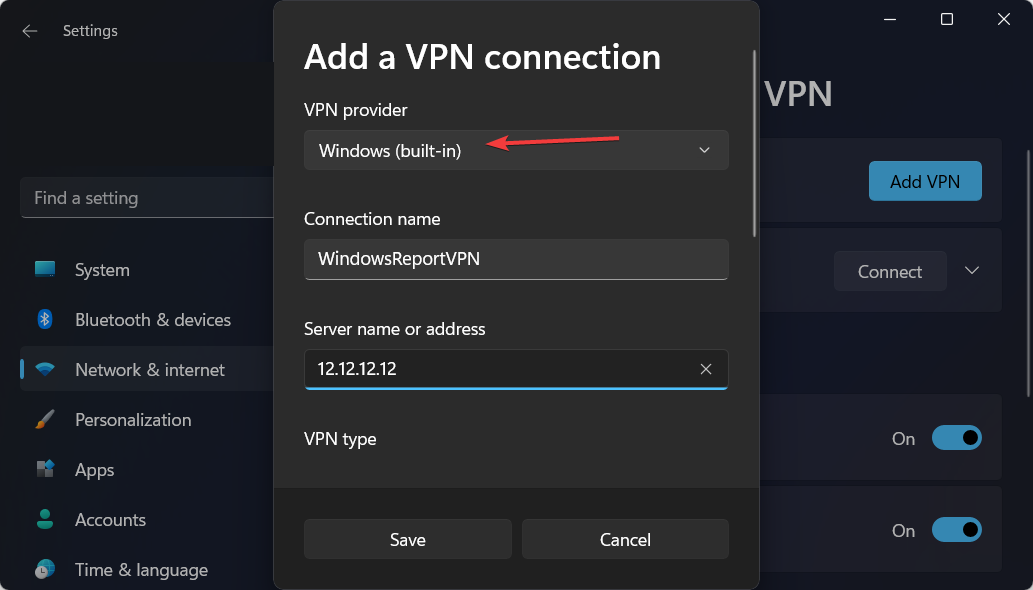
- ში კავშირის სახელი პარამეტრით, აკრიფეთ კავშირის სახელი, როგორიცაა Private Internet Access, ან your_name_VPN.

- Ქვეშ სერვერის სახელი ან მისამართი განყოფილებაში, შეიყვანეთ მისამართი, როგორიცაა windowsreportvpn.com ან ნომერი, როგორიცაა 12.12.12.12
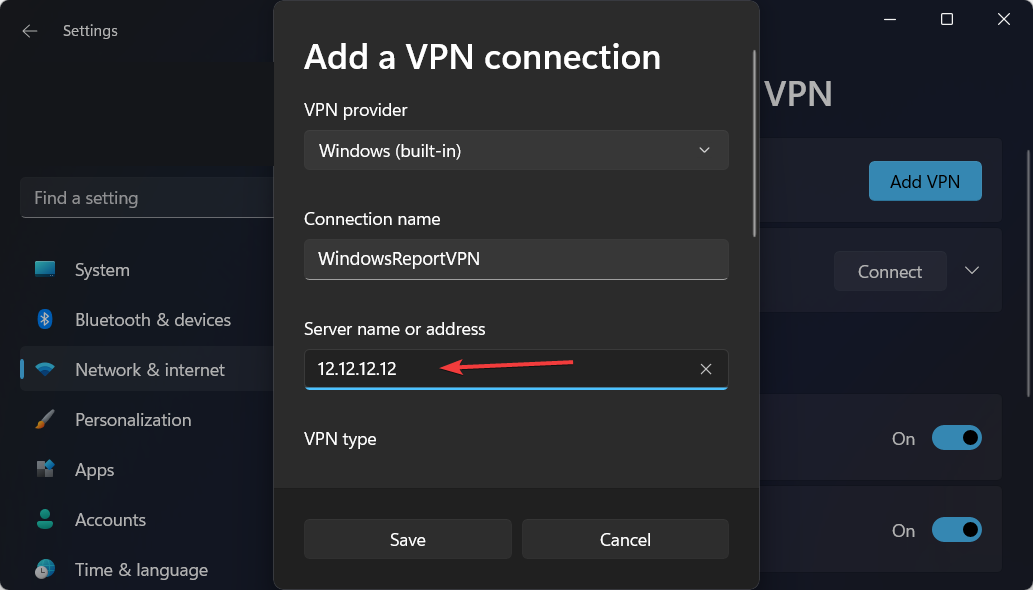
- ში VPN ტიპი ჩამოსაშლელი მენიუ, აირჩიეთ Ავტომატური ვარიანტი. ან პროტოკოლი, რომელიც საჭიროა კონკრეტულ VPN სერვერთან დასაკავშირებლად.
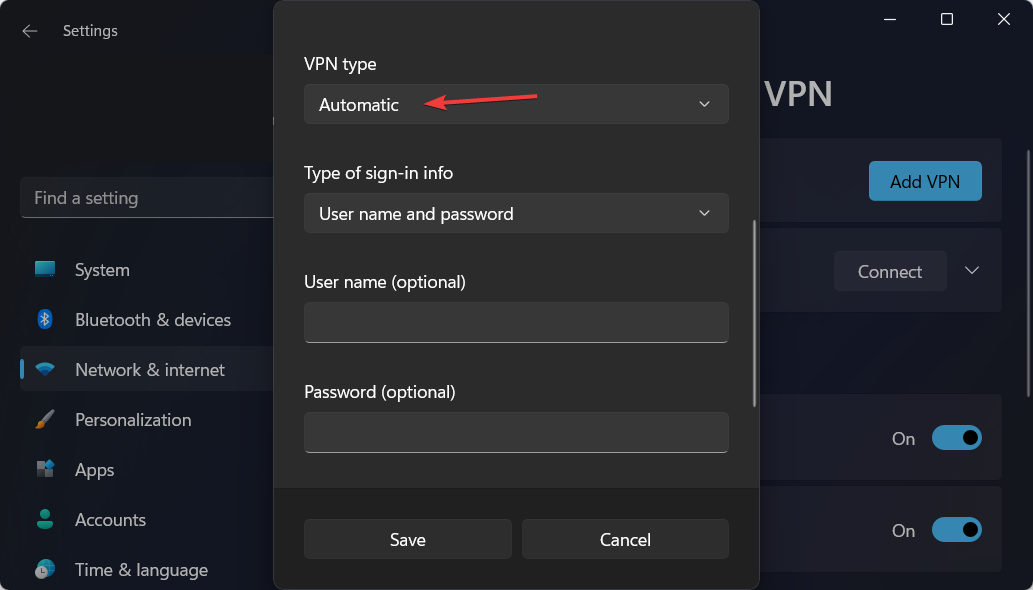
- Ქვეშ შესვლის ინფორმაციის ტიპი ჩამოსაშლელი მენიუ, აირჩიეთ თქვენთვის სასურველი ავთენტიფიკაციის მეთოდი. ჩვენ გირჩევთ აირჩიოთ მომხმარებლის სახელი და პაროლი ერთი.
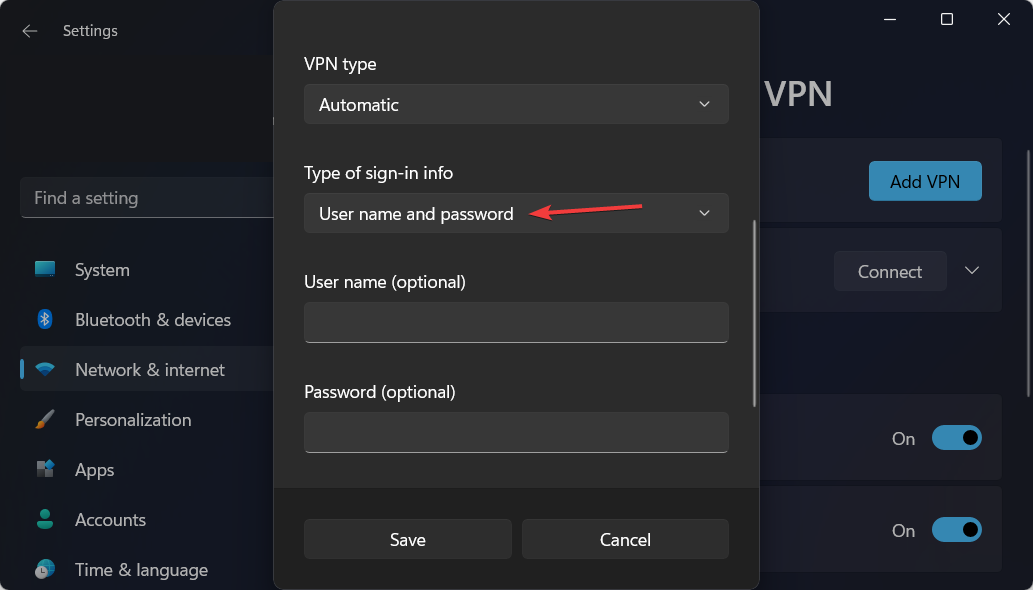
- დააკონფიგურირეთ მომხმარებლის სახელი და პაროლი და შემდეგ დააწკაპუნეთ Გადარჩენა.
იგივე მიზეზების გამო, რომლითაც იყენებდით VPN-ს Windows 11-ით, თქვენ ასევე იყენებდით მას ნებისმიერ დროს: თქვენი უსაფრთხოებისა და კონფიდენციალურობის გაზრდისთვის.
მონაცემთა ქურდობის თავიდან აცილების გარდა, ის საშუალებას გაძლევთ გეოშეზღუდულ კონტენტზე წვდომა და დაუკავშირდით პირად ქსელებს თქვენი საკუთარი ქსელის გარეთ შედარებით სიმარტივით.
როგორც ალტერნატივა, შეგიძლიათ თქვენის კონფიგურაცია პირდაპირ Windows 11-ში, რაც გამორიცხავს ნებისმიერი დამატებითი VPN პროგრამული უზრუნველყოფის საჭიროებას. ამის გაკეთებას აქვს დადებითი და უარყოფითი მხარეები, მაგრამ ახლა ვნახოთ, როგორ მოვაგვაროთ ეს არ არის დაინსტალირებული აპარატურა, რომელსაც შეუძლია ზარების მიღება პრობლემა.
როგორ გამოვასწორო შეცდომა "არ არის დაინსტალირებული ზარების მიღების უნარის მქონე მოწყობილობა"?
1. მიიღეთ IP მისამართი ავტომატურად
- მას შემდეგ რაც შექმნით თქვენს VPN კავშირს, გახსენით Მართვის პანელი დან Windows საძიებო ფუნქცია და ნავიგაცია ქსელი და ინტერნეტი იმისათვის, რომ ვიპოვოთ პარამეტრები, ჩვენ უნდა შევცვალოთ, რათა გამოვასწოროთ არ არის დაინსტალირებული აპარატურა, რომელსაც შეუძლია ზარების მიღება შეცდომა.
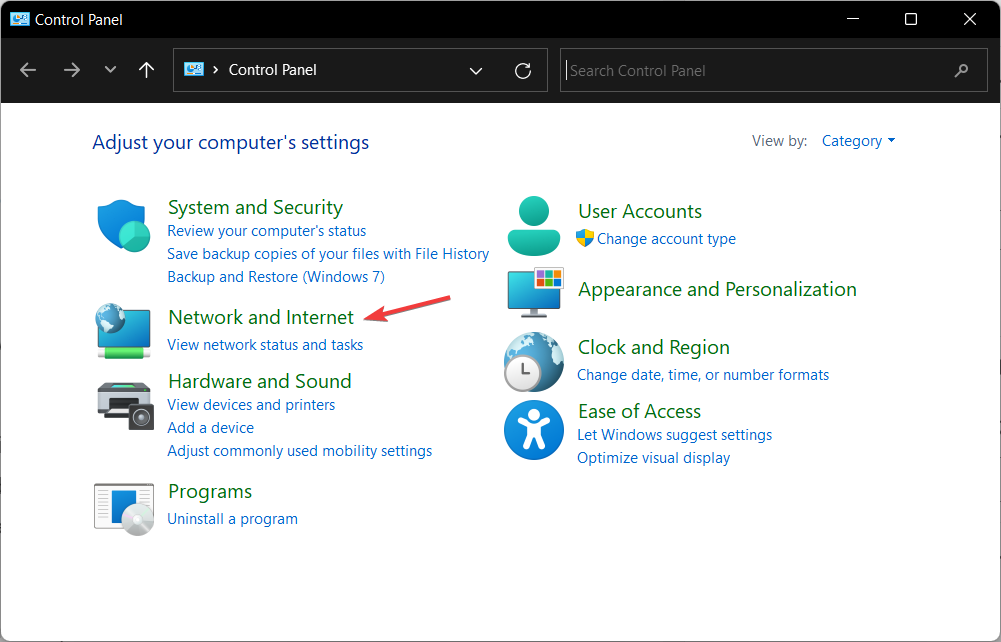
- Წადი ქსელისა და გაზიარების ცენტრი.
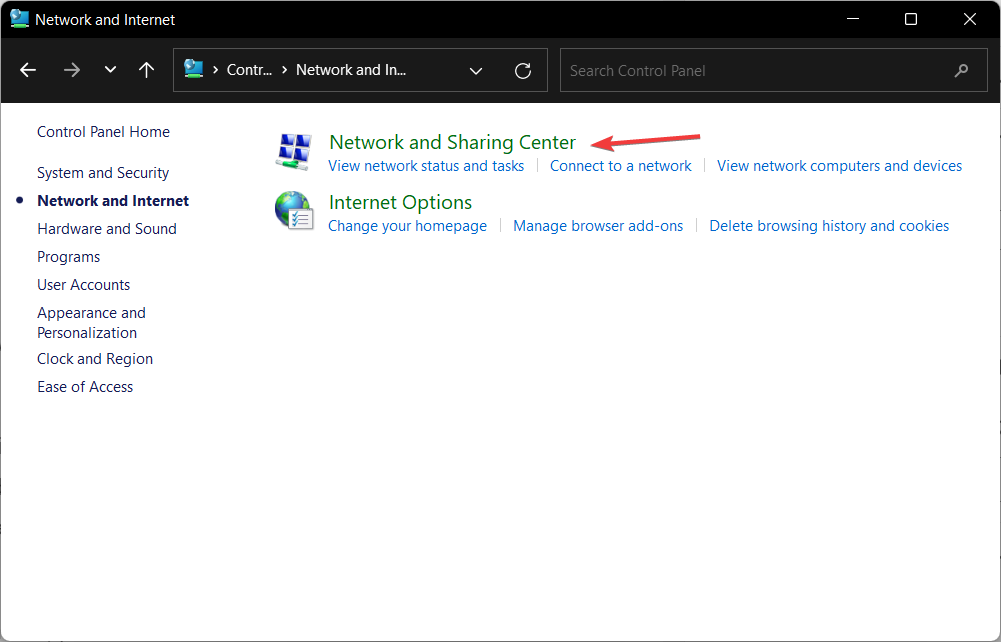
- დააწკაპუნეთ შეცვალეთ ადაპტერის პარამეტრები ვარიანტი.

- იპოვეთ შექმნილი VPN კავშირი და დააწკაპუნეთ მასზე მარჯვენა ღილაკით, რათა აირჩიოთ Თვისებები.
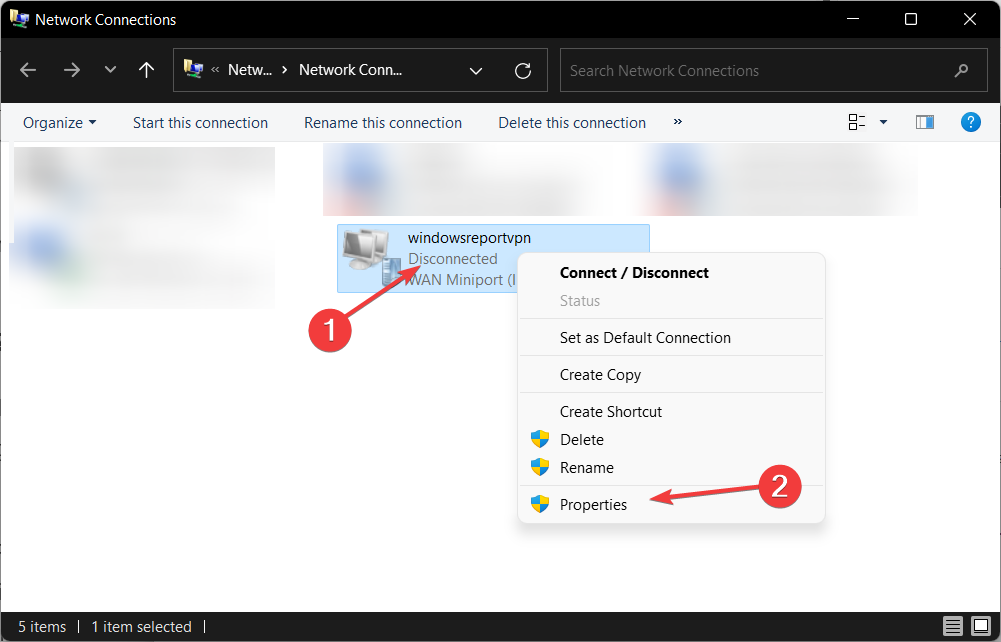
- ნავიგაცია ქსელი ჩანართი და აირჩიეთ IPv4 ვარიანტი, რათა აირჩიოთ Თვისებები.
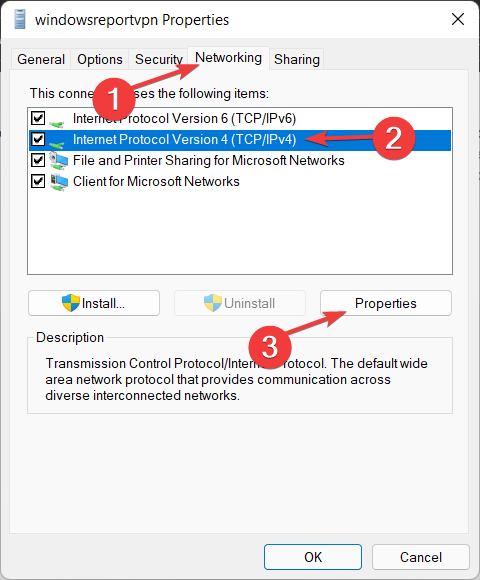
- აი, დარწმუნდით, რომ მიიღეთ IP მისამართი ავტომატურად არჩეულია ვარიანტი, შემდეგ დააწკაპუნეთ Გადარჩენა.
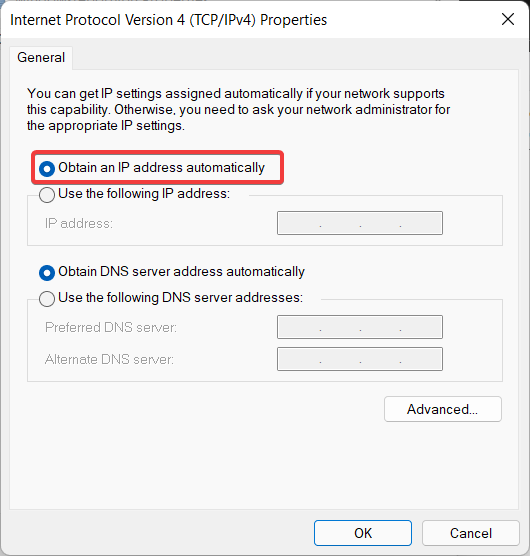
- იგივე გააკეთეთ IPv6 ვარიანტი უკან ქვეშ ქსელი ჩანართი.
2. გამოიყენეთ მესამე მხარის ინსტრუმენტი
SoftEther VPN არის ერთ-ერთი ყველაზე ძლიერი და მოსახერხებელი მრავალპროტოკოლიანი VPN პროგრამული გადაწყვეტა, რომელიც ხელმისაწვდომია მსოფლიოს ნებისმიერ წერტილში. ის თავსებადია Windows, Linux, Mac OS X, FreeBSD და Solaris-თან.

ეს არის Microsoft-ის VPN სერვერების უმაღლესი ალტერნატივა შესრულების თვალსაზრისით და აქვს კლონირების ფუნქცია, რომელიც მსგავსია OpenVPN სერვერის. უფრო მეტიც, ის დაგეხმარებათ გამოსწორებაში არ არის დაინსტალირებული აპარატურა, რომელსაც შეუძლია ზარების მიღება პრობლემა.
SoftEther-ის დახმარებით თქვენ შეგიძლიათ დანერგოთ BYOD (მოიტანოთ თქვენი საკუთარი მოწყობილობა) თქვენი კომპანიის გარემოში. თუ თქვენ გაქვთ სმარტფონები, ტაბლეტები ან ლეპტოპები, L2TP/IPsec სერვერის ფუნქცია დაგეხმარებათ ამ მოწყობილობების გამოყენებით თქვენი ლოკალური ქსელიდან დისტანციური წვდომის VPN დაყენებაში.
- ბრაუზერი უფასო VPN-ით
- 5+ საუკეთესო VPN ლეპტოპებისთვის გაძლიერებული უსაფრთხოებით და სიჩქარით
- საუკეთესო უფასო VPN Windows 10/11 რეგისტრაციის გარეშე
3. ამის ნაცვლად გამოიყენეთ მესამე მხარის VPN სერვისი
დაშიფრული გარემოს შექმნით, ვირტუალური კერძო ქსელი იცავს თქვენს ონლაინ კონფიდენციალურობას და დაგეხმარებათ თქვენი ინტერნეტ კავშირის დაცვაში. ეს ბევრად უფრო ადვილია, ვიდრე საკუთარი კავშირის კონფიგურაცია და თავიდან აიცილებს შეცდომებს, როგორიცაა არ არის დაინსტალირებული აპარატურა, რომელსაც შეუძლია ზარების მიღება.
სწორედ ეს ფაქტი ხდის ვირტუალურ კერძო ქსელებს ასე პოპულარულს კომპიუტერის მომხმარებლებში: მთელი ქსელის ტრაფიკი გადის VPN-ის მეშვეობით, არავის, მათ შორის თქვენი ინტერნეტ სერვისის პროვაიდერის ხილვის გარეშე.
VPN იცავს თქვენს ინტერნეტ ტრაფიკს სხვა ადამიანების ან ორგანიზაციების მიერ. ისინი ძალიან სასარგებლოა საჯარო Wi-Fi-ის გამოყენებისას ან მოგზაურობის დროს, რადგან ისინი მალავენ თქვენს ნამდვილ IP მისამართს.

პირადი ინტერნეტ წვდომა (PIA), შემუშავებული Kape Technologies-ის მიერ, არის ვირტუალური კერძო ქსელის სერვისი, რომელიც საშუალებას იძლევა თქვენ უნდა დამალოთ თქვენი IP მისამართი, შეცვალოთ თქვენი გეოლოკაცია, განბლოკოთ ვებსაიტები და უყუროთ სტრიმინგის სერვისებს, როგორიცაა Netflix.
Ეს არის სრულად თავსებადია Windows 10/11-თან და უზრუნველყოფს 24/7 პირდაპირი მხარდაჭერა მომხმარებლებისთვის, რომლებიც აწყდებიან პრობლემებს გზაზე.
შეამოწმეთ ჩვენი სრული შესრულების შედარება PIA-სა და AirVPN-ს შორისდა გადაწყვიტეთ, გსურთ თუ არა ამიერიდან პირველზე გადასვლა.
⇒მიიღეთ PIA
უნდა გამოვიყენო უფასო თუ ფასიანი VPN სერვისი?
ვირტუალური კერძო ქსელები უზრუნველყოფენ, რომ თქვენ დარჩეს სრულიად ანონიმური ონლაინ, დაგიცავთ კიბერ საფრთხეებისგან და საშუალებას მოგცემთ შეხვიდეთ გეოშეზღუდულ ვებსაიტებზე. ამ ყველაფრის უფასოდ მიღებაზე ფიქრი წარმოუდგენელია.
პრობლემა ის არის, რომ საიმედო VPN სერვისის შენარჩუნება – რომელიც მოიცავს დავალებებს, როგორიცაა გლობალური მართვა სერვერული ქსელი, კლიენტის აპლიკაციების შემუშავება და მომხმარებლის მხარდაჭერის უზრუნველყოფა, რამდენიმეს რომ დავასახელოთ, ასე არ არის იაფი.
ზოგჯერ, კომპანიას შეუძლია ყველაფერი იმუშაოს თავისი უფასო სერვისის ფუნქციონირების შეზღუდვით, რაც მარტივი, მაგრამ ეფექტური გადაწყვეტაა. თუ მხოლოდ იშვიათ შემთხვევებში გჭირდებათ VPN კონფიდენციალურობისთვის, უფასო დროის ლიმიტით შეიძლება საკმარისი იყოს თქვენთვის.
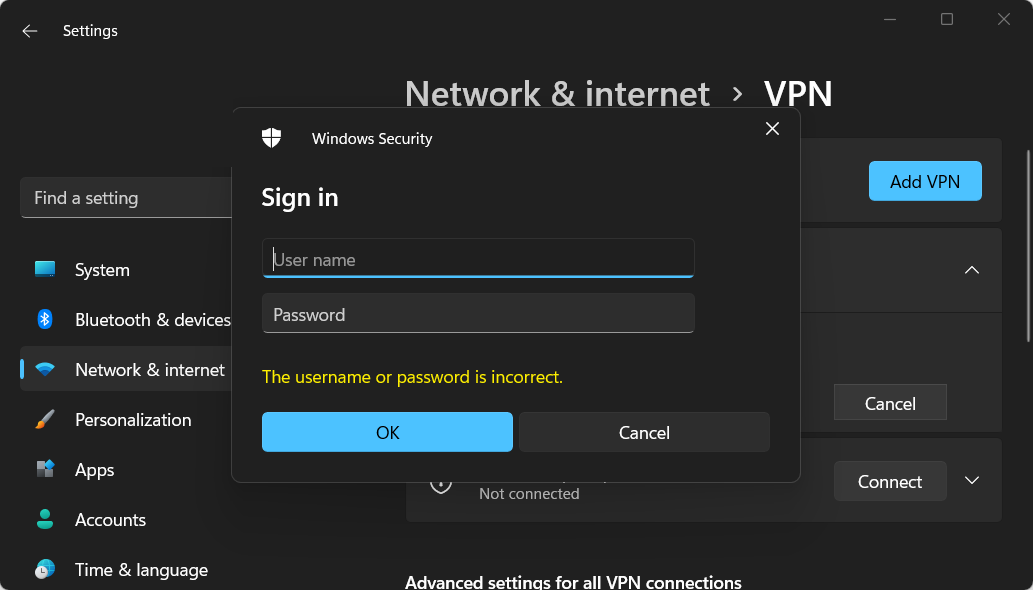
რაც შეეხება პროვაიდერებს, რომლებიც აცხადებენ, რომ შესთავაზებენ ყოვლისმომცველ, უსაზღვრო სერვისს მომხმარებლისთვის უფასოდ? სწორედ აქ მოგიწევთ ცოტა უფრო ფრთხილად იყოთ. ფულის გამომუშავებისთვის, ზოგიერთი უფასო VPN რეალურად აყენებს კომპრომისს თქვენს კონფიდენციალურობასა და უსაფრთხოებას, რათა დარჩეს უფასო.
ეს არის აბსოლუტური ბოლო, რაც გსურთ VPN– სგან. ხშირ შემთხვევაში, უფასო პირები აღიარებენ, რომ ისინი უზიარებენ თქვენს სესიის მონაცემებს რეკლამის განმთავსებლებს და რომ ისინი ბომბავს თქვენ რეკლამებით.
ბევრი უფასო VPN, პრემიუმისგან განსხვავებით, ეყრდნობა უსაფრთხოების არასანდო ზომებს და სუსტ დაშიფვრას, რომელიც შეიძლება მოიქცეს მავნე პროგრამების მსგავსად. ამ სუსტი უსაფრთხოების გამო, ჰაკერებს და ჯაშუშურ სააგენტოებს ხშირად შეუძლიათ ადვილად გაშიფრონ თქვენი მონაცემები.
მეორეს მხრივ, ყველაზე რეიტინგული ფასიანი სერვისები გიცავთ პოტენციურად სახიფათო ვებსაიტებისგან რეკლამის და მავნე პროგრამის ბლოკერი პროგრამულ უზრუნველყოფაში.
თუ თქვენ ეძებთ უფასო VPN-ს, რომ გამოიყენოთ ვიდეოების სტრიმინგისთვის, თამაშების სათამაშოდ ან ტორენტების ჩამოსატვირთად, უკიდურესად იმედგაცრუებული დარჩებით. მისი გამოყენება დაშიფვრის პროცესის შედეგად გამოიწვევს სიჩქარის გარკვეულ დაკარგვას, მაგრამ ფასიანთან ერთად განსხვავებას ვერც კი შეამჩნევთ.
კარგი ამბავი ის არის, რომ ნელი სიჩქარე მხოლოდ უხერხულობაა და არ უქმნის საფრთხეს თქვენს უსაფრთხოებას ან კონფიდენციალურობას. თუ ყველაფერი რაც თქვენ უნდა გააკეთოთ არის კონფიდენციალური ელ. ფოსტის გაგზავნა საჯარო WiFi ცხელ წერტილიდან, ცოტა მოთმინება და საიმედო უფასო VPN საკმარისზე მეტი იქნება.
დამატებითი ინფორმაციისთვის გადახედეთ ჩვენს სტატიას, არის თუ არა ისინი VPN-ის გამოყენების უპირატესობები დაშიფვრის გარეშე.
იყო ეს სახელმძღვანელო თქვენთვის სასარგებლო? შეგვატყობინეთ ქვემოთ მოცემულ კომენტარების განყოფილებაში, ასევე გაქვთ თუ არა მხედველობაში მეტი გადაწყვეტილებები. Მადლობა წაკითხვისთვის!
![ფიქსაცია: IPVanish არ აკავშირებს [FireStick, Windows 10, Mac]](/f/5d851ccf23fb2d78aa52fa6f6f669598.jpg?width=300&height=460)
![ფიქსაცია: TunnelBear შეცდომა სერვერთან დაკავშირებისას [5 გადაწყვეტილება]](/f/8c0205689ef559fc2a68ee3addb9d6da.jpg?width=300&height=460)
